Hãy nhập câu hỏi của bạn vào đây, nếu là tài khoản VIP, bạn sẽ được ưu tiên trả lời.

1. Thay đổi nhân vật và sân khấu:
- Nhân vật: Một chú chó.
- Sân khấu: Một khu vườn.
2. Tạo chương trình:
- Sử dụng các lệnh điều khiển chú chó di chuyển đến vị trí ngẫu nhiên trong khu vườn.
- Sử dụng lệnh điều khiển chú chó không chạy ra khỏi khu vườn.
- Sử dụng lệnh điều khiển chú chó phát âm thanh tiếng chó sủa.

Bước 1. Mở phần mềm Scratch
Bước 2. Nháy chuột chọn vào nhóm lệnh  kéo thả lệnh
kéo thả lệnh  vào vùng tạo chương trình
vào vùng tạo chương trình
Bước 3. Nháy chuột vào biểu tượng  để xuất hiện danh sách nhóm lệnh mở rộng.
để xuất hiện danh sách nhóm lệnh mở rộng.
Khi đó, nhóm lệnh  sẽ được thêm vào khu vực nhóm lệnh.
sẽ được thêm vào khu vực nhóm lệnh.
Bước 4. Nháy chuột vào nhóm lệnh  , kéo thả
, kéo thả 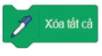 đặt nối tiếp sau lệnh ở bước 2. Tiếp tục kéo thả lần lượt các lệnh
đặt nối tiếp sau lệnh ở bước 2. Tiếp tục kéo thả lần lượt các lệnh 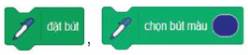 đặt nói tiếp vào khối lệnh.
đặt nói tiếp vào khối lệnh.
Bước 5. Nháy chuột vào nhóm lệnh  , kéo thả lệnh
, kéo thả lệnh 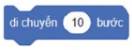 đặt nối tiếp sau lệnh ở bước 4. Thay đổi số bước di chuyển thành 60.
đặt nối tiếp sau lệnh ở bước 4. Thay đổi số bước di chuyển thành 60.
Bước 6. Tương tự bước 5, kéo thả lệnh  vào chương.
vào chương.
Bước 7. Nháy chuột vào nút lệnh  ở góc bên trên phải sân khẩu mở rộng toàn màn hình. Nháy chuột vào nút lệnh
ở góc bên trên phải sân khẩu mở rộng toàn màn hình. Nháy chuột vào nút lệnh  để chạy chương trình
để chạy chương trình

Em có thể truy cập vào trang Scratch.mit.edu để xem và chơi các trò chơi được chia sẻ trên internet.
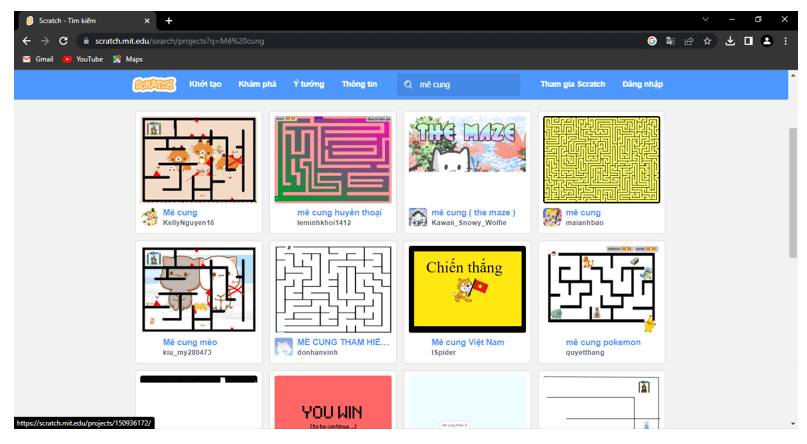

a) Thêm nhiều nhân vật cá khác nhau và tạo chương trình giống nhân vật cá ban đầu.
Bước 1. Chọn lệnh ![]() trong bản chọn
trong bản chọn  . Mở tệp chương trình “Bể cá cảnh” có tên là ChuCa đã lưu trên máy tính ở bài 15.
. Mở tệp chương trình “Bể cá cảnh” có tên là ChuCa đã lưu trên máy tính ở bài 15.
Bước 2. Nháy chuột vào nút lệnh 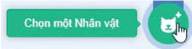 để thêm nhân vật tùy ý.
để thêm nhân vật tùy ý.
Bước 3. Tạo chương trình cho nhân vật đã chọn như Hình B.
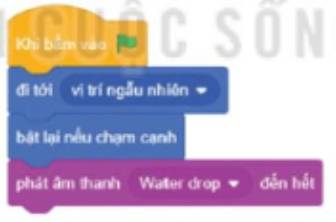
b) Nháy chuột chọn nút lệnh ![]() để chạy chương trình và quan sát thấy chú cá và các nhân vật đã thêm sẽ chuyển động theo các câu lệnh lập trình.
để chạy chương trình và quan sát thấy chú cá và các nhân vật đã thêm sẽ chuyển động theo các câu lệnh lập trình.
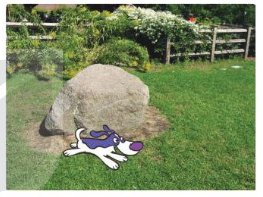
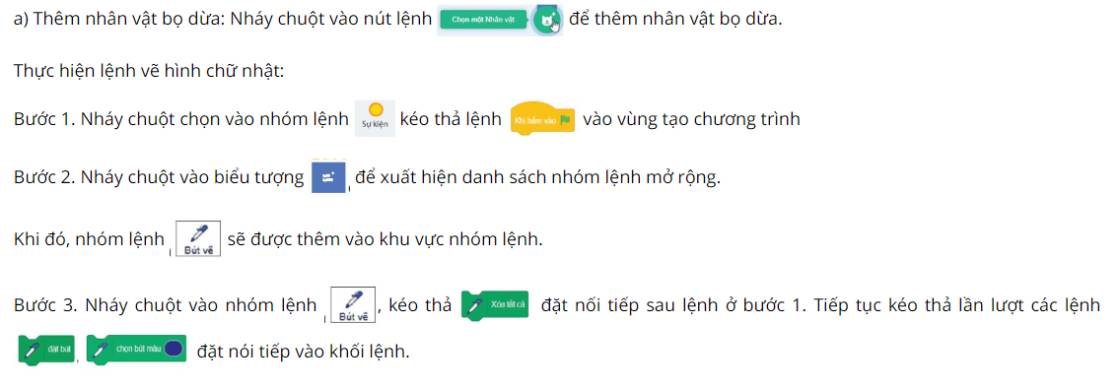
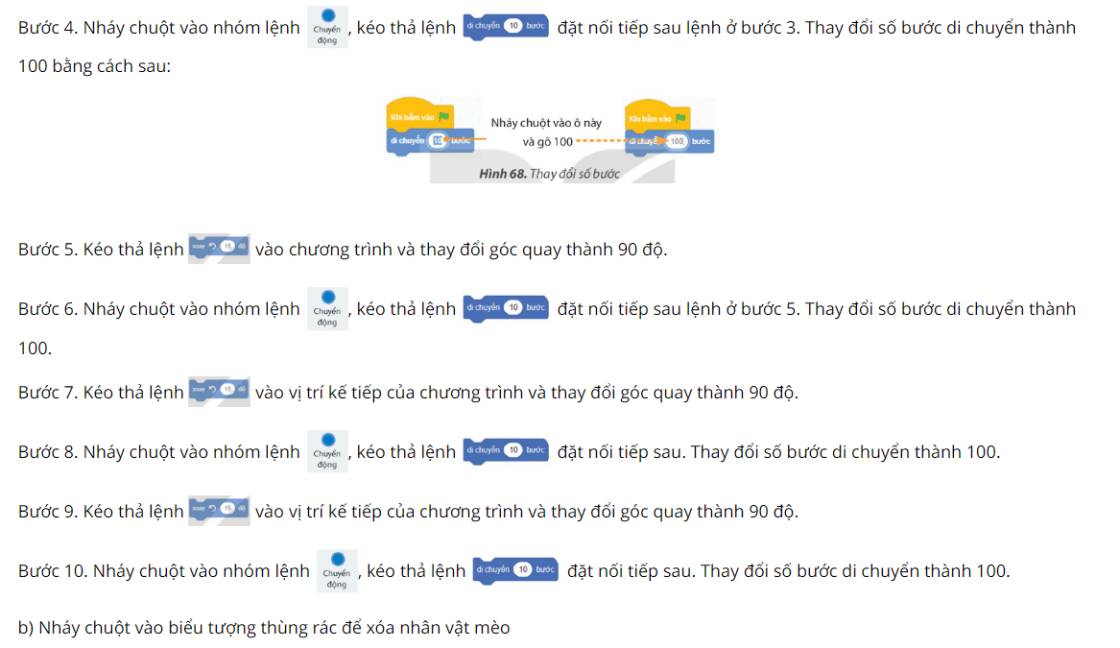
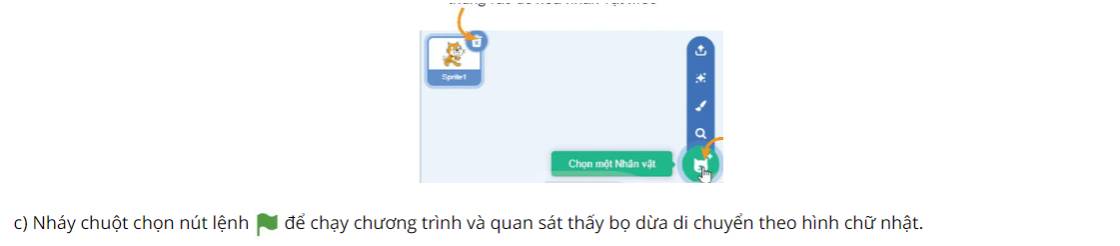
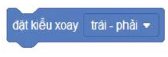 giúp em khắc phục điều này. Em hãy mở rộng chương trình “Điều khiển rô-bốt”, bổ sung lệnh này vào sau lệnh
giúp em khắc phục điều này. Em hãy mở rộng chương trình “Điều khiển rô-bốt”, bổ sung lệnh này vào sau lệnh  và chạy thử.
và chạy thử.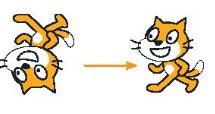
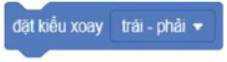 thì nhân vật sẽ trở lại ban đầu.
thì nhân vật sẽ trở lại ban đầu.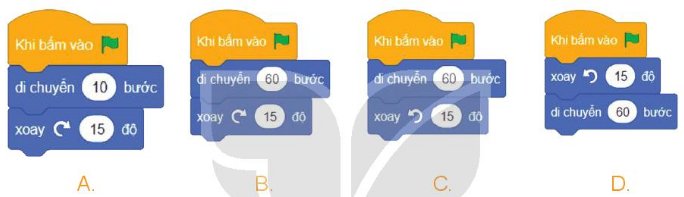

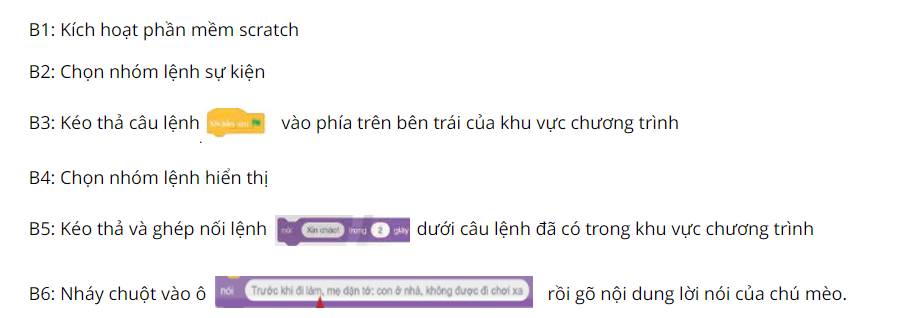

 trên màn hình để kích hoạt phần mền scratch
trên màn hình để kích hoạt phần mền scratch
Bước 1. Nháy đúp chuột vào biểu tượng trên màn hình để khởi động phần mềm Scratch
trên màn hình để khởi động phần mềm Scratch
Bước 2. Nháy chuột vào biểu tượng quả địa cầu ở góc trên trái màn hình và chọn ngôn ngữ.
ở góc trên trái màn hình và chọn ngôn ngữ.
Bước 3. Nháy chuột chọn Tập tin và chọn lệnh Mở từ máy tính. Mở tệp chương trình trò chơi “ Điều khiển rô-bốt” có tên là Robot. Quan sát Hình 63: